HOME > iPhone > iPhoneの使い方 >
本ページ内には広告が含まれます
ここではiPhoneで「Nintendo Switch コントローラー(Joy-Con)」を接続・使用する方法を紹介しています。

![]() iPhoneとNintendo Switch(ニンテンドースイッチ)のコントローラー「Joy-Con(ジョイコン)」をペアリングしてBluetooth接続することで、対応のアプリ(ゲーム)をコントローラーで遊ぶことが可能です。
iPhoneとNintendo Switch(ニンテンドースイッチ)のコントローラー「Joy-Con(ジョイコン)」をペアリングしてBluetooth接続することで、対応のアプリ(ゲーム)をコントローラーで遊ぶことが可能です。
* iPhoneで「Joy-Con」を使用するには「iOS16」のインストールが必要です。
* 「Nintendo Switch Proコントローラー」の接続方法はこちら。
目次:
![]() Nintendo Switchのコントローラー(Joy-Con)について
Nintendo Switchのコントローラー(Joy-Con)について
![]() iPhoneと「Joy-Con」をBluetooth接続(ペアリング)して使用する
iPhoneと「Joy-Con」をBluetooth接続(ペアリング)して使用する
![]() iPhoneと「Joy-Con」の接続を解除・再接続する
iPhoneと「Joy-Con」の接続を解除・再接続する
![]() iPhoneと「Joy-Con」のペアリングを解除する
iPhoneと「Joy-Con」のペアリングを解除する
Nintendo Switchのコントローラー「Joy-Con」は、Nintendo Switch本体に同梱されているワイヤレスコントローラーです。
1本のJoy-ConをiPhoneと接続して横持ちで使用できるほか、2本のJoy-ConをそれぞれiPhoneと接続することで、2本のJoy-Conをそれぞれ縦持ちして使用することも可能です。
iPhoneとNintendo Switchのコントローラー「Joy-Con」をペアリングしてBluetooth接続することで、一部のゲームアプリなどでコントローラーが利用可能になります。
1. iPhoneで「Bluetooth」の設定画面を表示する
iPhoneのホームから「設定」をタップします。一覧から「Bluetooth」を選択して「Bluetooth」の設定画面を表示します。
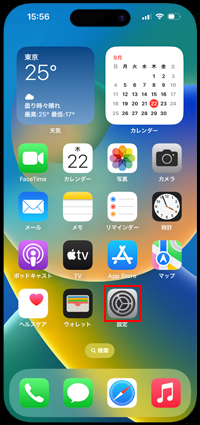
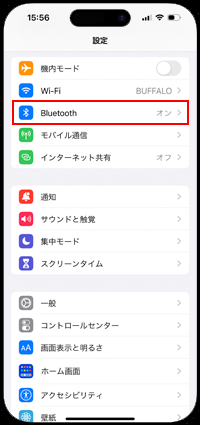
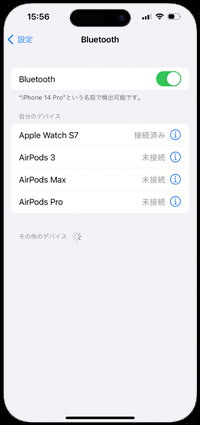
2. 「Joy-Con」をペアリングモードにする
「Joy-Con」の側面にある「シンクロボタン」を長押ししてペアリングモードにします。コントローラーがペアリングモードになると、シンクロボタン横の"プレイヤーランプ"が点滅します。

3. iPhoneと「Joy-Con」をペアリングする
iPhoneでBluetoothを"オン"にすることで、Bluetooth設定画面上に「Joy-Con」の名前が表示されるので、タップしてペアリングします。
iPhoneと「Joy-Con」のペアリングが完了すると「接続済み」と表示されます。

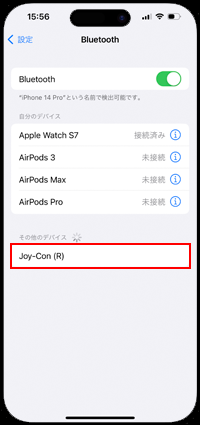
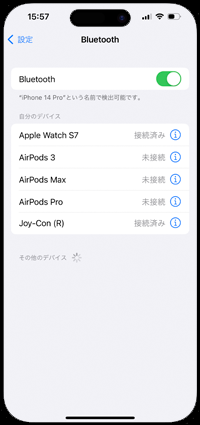
4. iPhoneで「Joy-Con」が使用可能になる
iPhoneと「Joy-Con」をBluetooth接続すると、対応ゲームアプリでコントローラーを使用することが可能になります。

![]() 2本の「Joy-Con」を接続して使用することも可能
2本の「Joy-Con」を接続して使用することも可能
同様の手順で2本の「Joy-Con」をiPhoneとBluetooth接続することで、それぞれを縦持ちして使用することができます。

iPhoneと「Joy-Con」の接続を解除するには「シンクロボタン」を押します。また、iPhoneと再接続したい場合はコントローラーのいずれかのボタンを押します。

iPhoneと「Joy-Con」のペアリングを解除するには、iPhoneの「Bluetooth」画面から[ i ]アイコンをタップして「このデバイスの登録を解除」を選択します。
確認画面で「デバイスの登録を解除」をタップすることで、iPhoneと「Joy-Con」のペアリングが解除されます。
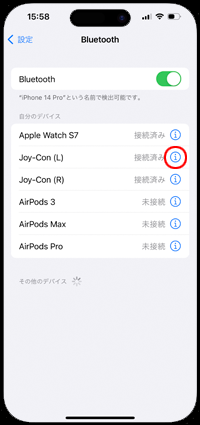
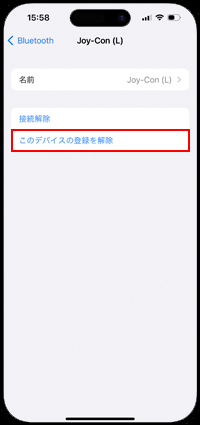
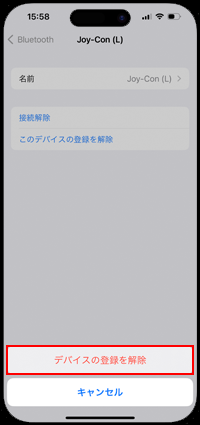
【Amazon】人気のiPhoneランキング
更新日時:2024/4/3 10:00
【Kindle 春のマンガフェス】集英社のマンガ2万冊以上が50%ポイント還元
更新日時:2024/4/3 10:00